5 parimat parandust väikese energiatarbega režiimi jaoks, mis ei tööta Macis
Miscellanea / / November 06, 2023
Kui te ei pääse laadijale juurde, saate seda teha pane oma Mac vähese energiatarbega režiimi aku tööea säästmiseks. Madala energiatarbega režiimile lülitumine aitab teil Maciga mõned olulised toimingud hõlpsalt lõpule viia.

Sellistel kiireloomulistel hetkedel, kui vajate oma Maci kõige rohkem, on pettus, kui vähese energiatarbega režiim lakkab töötamast. Selle probleemi lahendamiseks pakume teile komplekti toimivaid lahendusi, kuidas parandada vähese energiatarbega režiimi, mis teie Macis ei tööta.
1. Kontrollige vähese energiatarbega režiimi sätteid
Vähese energiatarbega režiim võeti Maci kasutajatele kasutusele MacOS Monterey väljalaskmisega. On mõned tingimused, mille korral saate oma Macis vähese energiatarbega režiimi käivitada. Kui see funktsioon ei tööta, peaksite kontrollima, kas see on keelatud.
Samm 1: Spotlighti otsingu avamiseks vajutage klahvikombinatsiooni Command + tühikuklahv, tippige Süsteemisätted, ja vajutage Return.
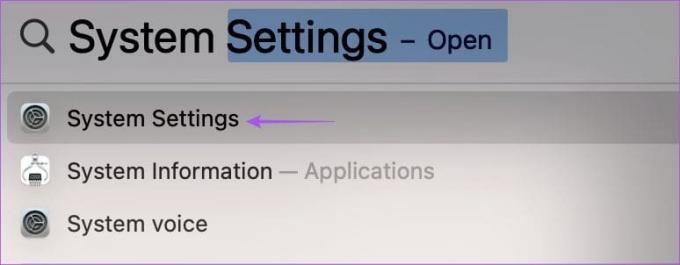
2. samm: Klõpsake vasakpoolses menüüs nuppu Aku.
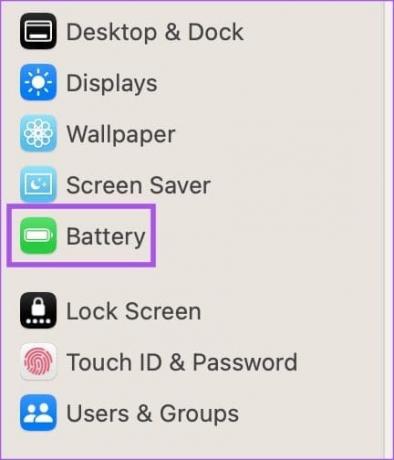
3. samm:
Klõpsake valiku Madala energiatarbega režiim kõrval olevat rippmenüüd, et kontrollida, kas see on keelatud.
Teil on kolm võimalust oma Macis vähese energiatarbega režiimi aktiveerimiseks – alati, mitte kunagi, ainult akuga ja ainult toiteadapteriga. Me ei soovita madala energiatarbega režiimi alati lubamiseks seadistada. Peaksite valima Ainult aku. Kui kasutate oma Maci jaoks väikese võimsusega laadijat, peaksite valima Ainult toiteadapteris.
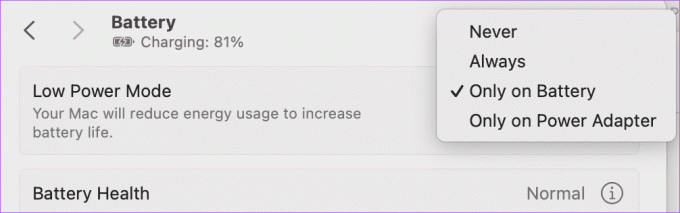
2. Taaskäivitage oma Mac
See kõlab väga lihtsasti, kuid võib aidata lahendada paljusid teie Maciga seotud probleeme, sealhulgas vähese energiatarbega režiimi, mis pole saadaval või ei tööta. Klõpsake lihtsalt Apple'i logol vasakus ülanurgas ja valige Taaskäivita. Kui teie Mac taaskäivitub, kontrollige, kas probleem on lahendatud.
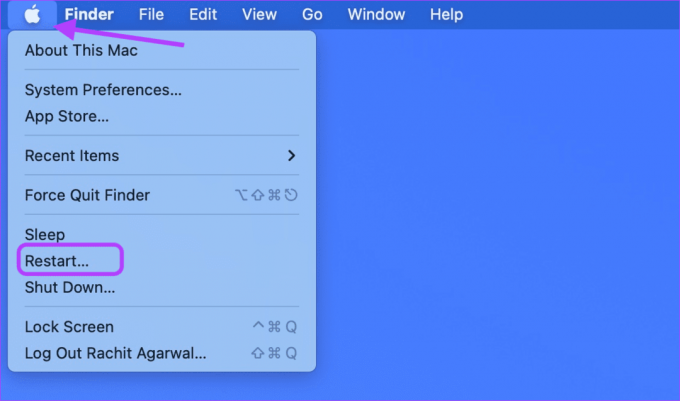
3. Looge uus kasutajaprofiil
Leheküljel soovitatav lahendus ametlik Apple kogukonna tugileht lõi teie Macis uue kasutajaprofiili. Seda tehes luuakse uus digitaalne keskkond vaikesüsteemi eelistustega. Siin on, kuidas seda proovida.
Samm 1: Spotlighti otsingu avamiseks vajutage klahvikombinatsiooni Command + tühikuklahv, tippige Süsteemisätted, ja vajutage Return.
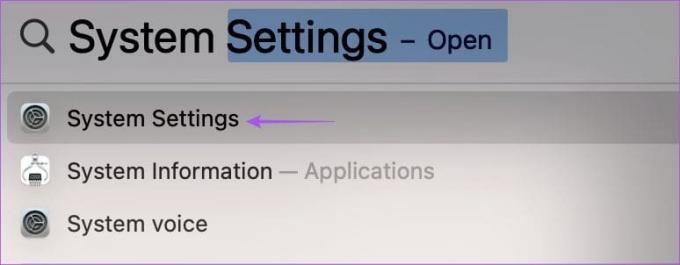
2. samm: Kerige vasakpoolses menüüs alla ja klõpsake nuppu Kasutajad ja rühmad.

3. samm: Klõpsake paremas servas nuppu Lisa kasutaja.

4. samm: Sisestage autentimiseks oma Maci pääsukood.

5. samm: Sisestage uue kasutajakonto andmed. Samuti peate uuele kasutajaprofiilile juurdepääsuks määrama pääsukoodi. Pärast seda klõpsake paremas alanurgas nuppu Loo kasutaja.
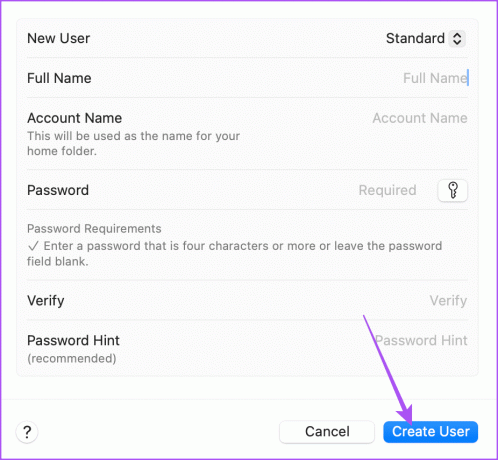
6. samm: Sulgege seadete aken, klõpsake paremas ülanurgas Apple'i logol ja valige Logi välja.

7. samm: Klõpsake nuppu Taaskäivita ja logige sisse uue kasutajakontoga.
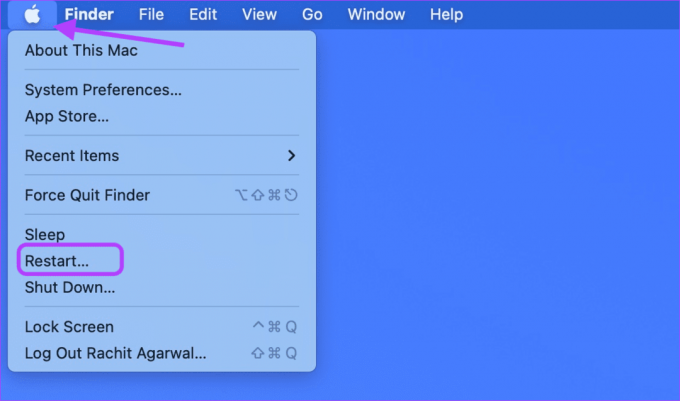
4. Kasutage turvarežiimi
Kui probleem püsib endiselt teie Macis, soovitame kasutada täiustatud turvarežiimi lahendust. See sisseehitatud tõrkeotsingu tööriist taaskäivitab teie Macis ainult süsteemirakendused ja takistab kolmandate osapoolte rakenduste laadimist. Turvarežiim on kasulik, eriti kui tegelete macOS-i probleemidega, nagu vähese energiatarbega režiim, mis ei tööta. Siin on, kuidas seda funktsiooni kasutada.
Apple M-seeria kiibiga Macidele
Samm 1: Klõpsake vasakus ülanurgas Apple'i logol ja valige Shut Down.
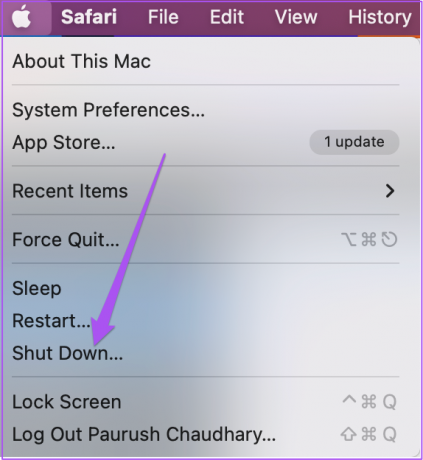
2. samm: Pärast Maci väljalülitamist vajutage ja hoidke toitenuppu all, kuni näete kahte käivitusvalikut – Macintosh HD ja Valikud.
3. samm: Valige Shift-klahvi all hoides Macintosh HD ja valige "Jätka turvarežiimis".

4. samm: Pärast Maci käivitamist kontrollige, kas saate oma Maci lülitada vähese energiatarbega režiimi.
Inteli kiibiga Macidele
Samm 1: Klõpsake vasakus ülanurgas Apple'i logol ja valige Taaskäivita.
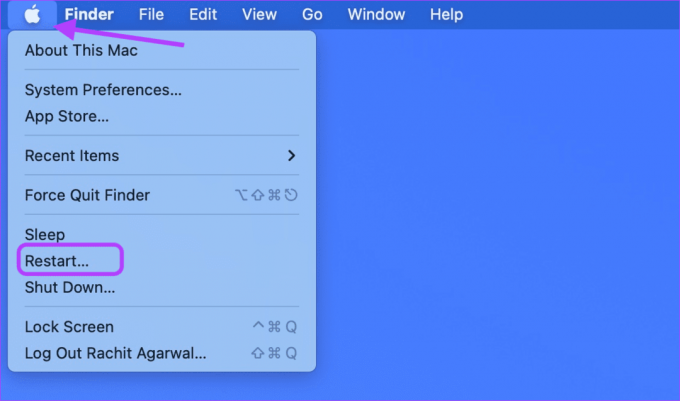
2. samm: Niipea kui teie Mac taaskäivitub, vajutage ja hoidke all tõstuklahvi.
3. samm: Pärast sisselogimisakna nägemist vabastage tõstuklahv.
4. samm: Kontrollige, kas vähese energiatarbega režiim töötab praegu.
5. Värskendage macOS-i versiooni
Viimane lahendus on värskendada MacOS-i versiooni, kuna selle probleemi põhjuseks võivad olla mõned tarkvaravead.
Samm 1: Spotlighti otsingu avamiseks vajutage klahvikombinatsiooni Command + tühikuklahv, tippige Kontrollige tarkvaravärskendusi, ja vajutage Return.
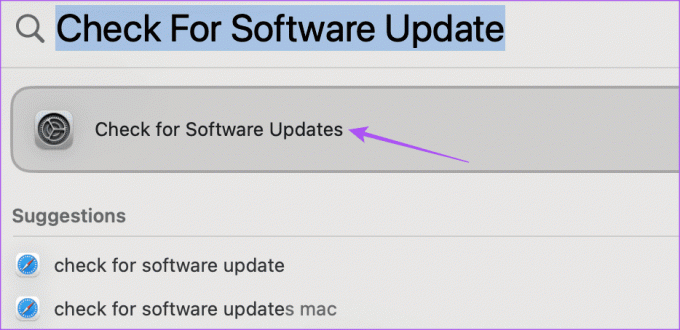
2. samm: Kui värskendus on saadaval, laadige see alla ja installige.
Pärast seda kontrollige, kas vähese energiatarbega režiim töötab.
Säästke aku kasutusaega
Need lahendused lahendavad vähese energiatarbega režiimi probleemi, mis teie Macis ei tööta. Igal Maci mudelil on fikseeritud laadimistsüklite arv, mis mõne aja jooksul tühjeneb. Kuid saate oma Maci aku alati optimaalses seisukorras hoida, et pikendada selle pikaealisust. Tutvuge meie postitusega, et teada saada parimad viisid Maci aku seisundi parandamiseks.
Viimati uuendatud 7. septembril 2023
Ülaltoodud artikkel võib sisaldada sidusettevõtte linke, mis aitavad toetada Guiding Techi. See aga ei mõjuta meie toimetuslikku terviklikkust. Sisu jääb erapooletuks ja autentseks.

Kirjutatud
Paurush askeldab iOS-i ja Maci ümber, kui ta puutub kokku Androidi ja Windowsiga. Enne kirjanikuks saamist produtseeris ta videoid sellistele kaubamärkidele nagu Mr. Phone ja Digit ning töötas lühikest aega tekstikirjutajana. Vabal ajal rahuldab ta oma uudishimu voogesitusplatvormide ja seadmete, nagu Apple TV ja Google TV, vastu. Nädalavahetustel on ta täiskohaga kinofiil, kes püüab oma lõputut jälgimisnimekirja vähendada, pikendades seda sageli.



